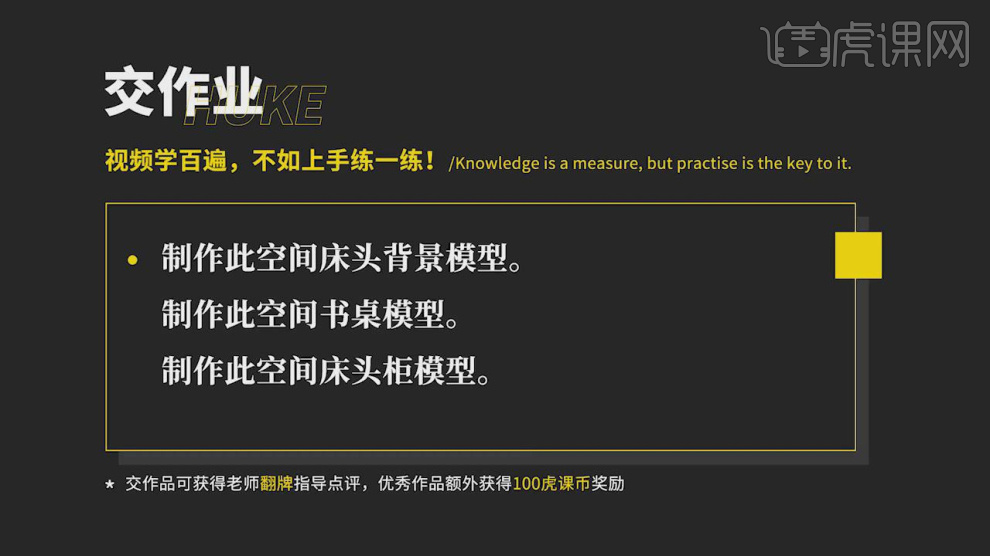3D和CR如何设计卧室风格01
发布时间:暂无
1、本节课讲解现代风格4-1-卧室空间模型制作。
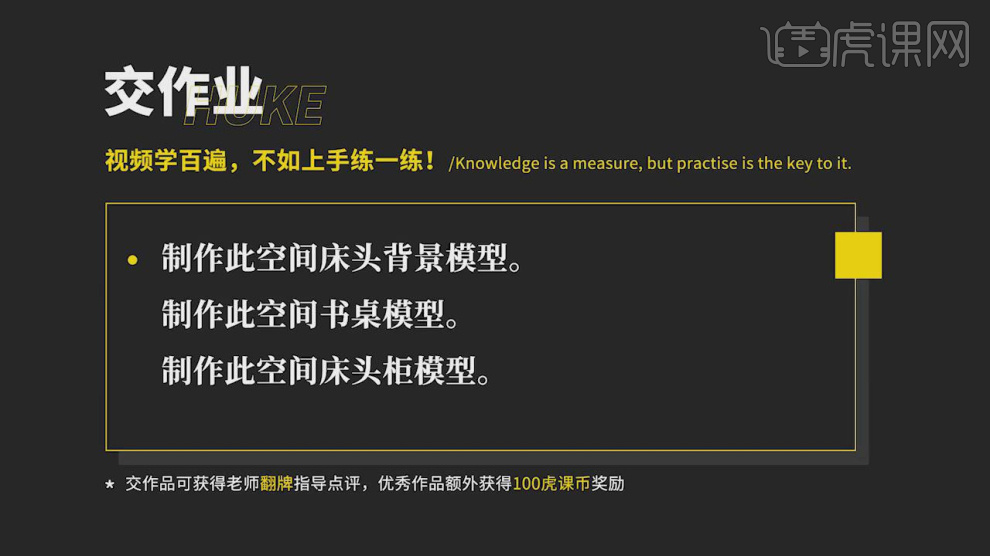
2、我们打开上节课的场景文件,在【标准基本体】中新建一个【长方体】调整一下它的大小,如图所示。
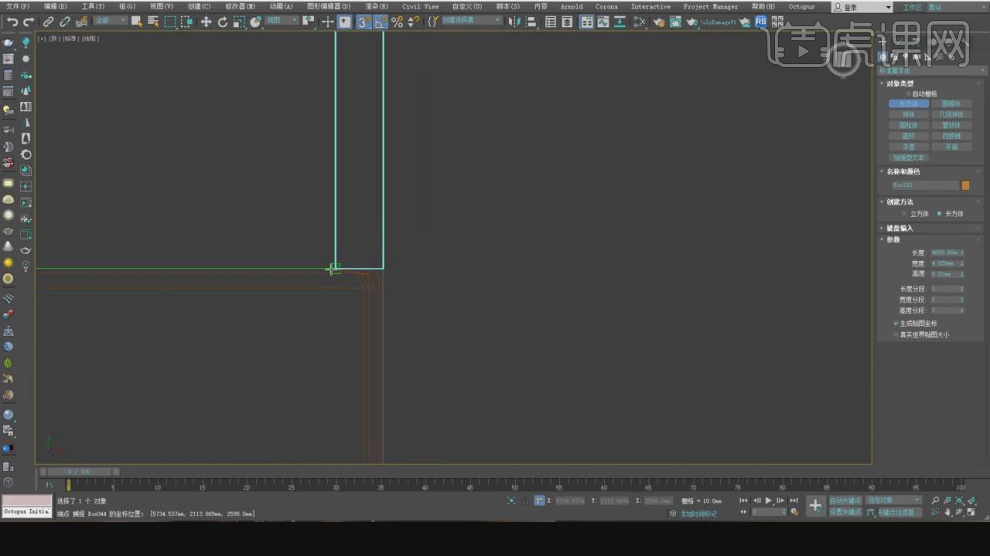
3、右键鼠标我们转换为【可编辑多边形】效果,在【点】模式下调整模型的形状,如图所示。

4、我们打开一个CAD文件,然后选择其中一个剖面,如图所示。
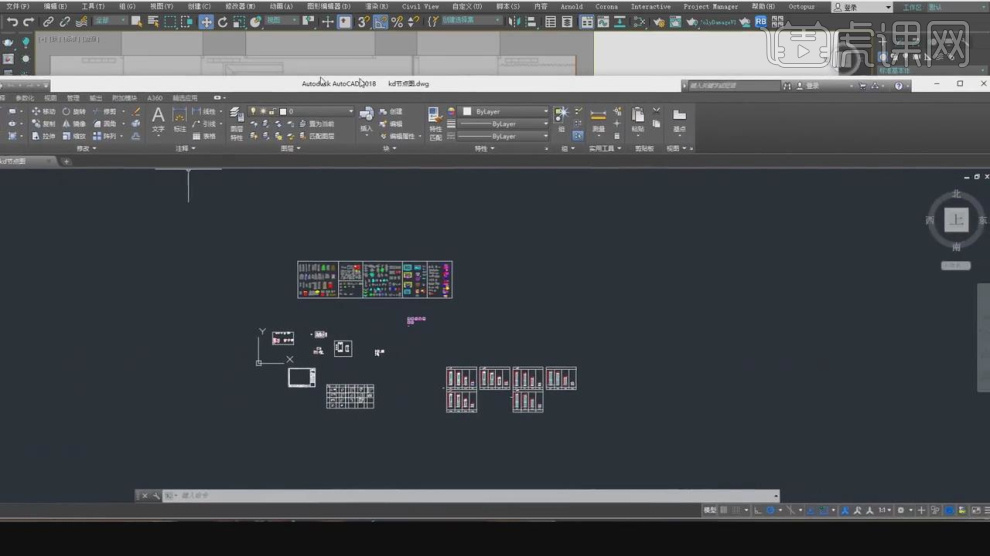
5、将选择好剖面进行一个删减调整,如图所示。
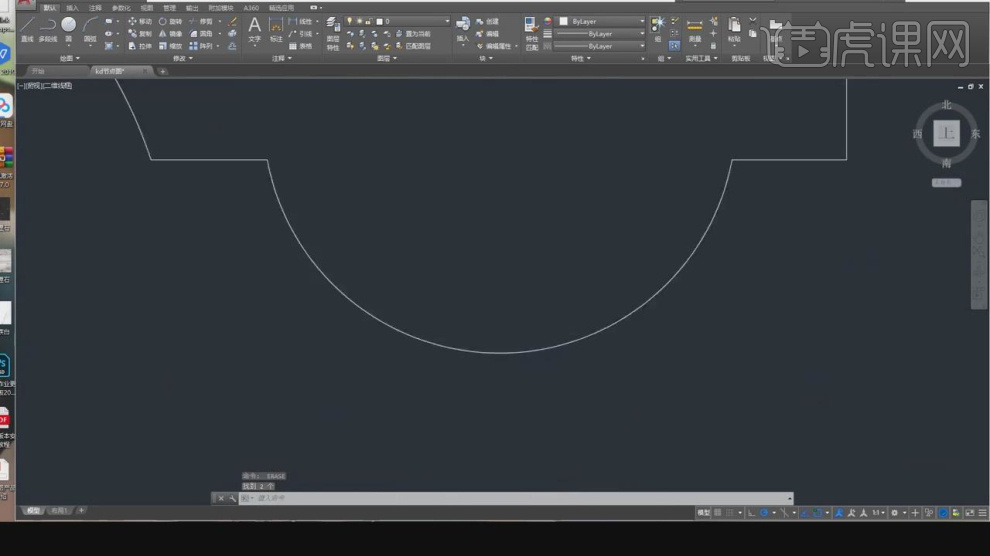
6、然后将调整好的模型进行一个保存,快捷键【W】,如图所示。
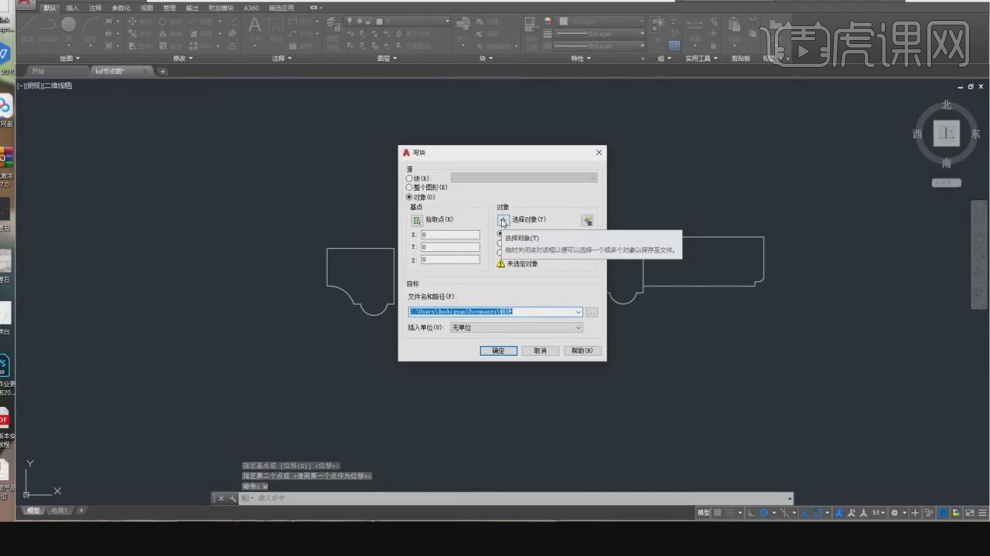
7、将刚刚保存好的样条线进行一个载入,如图所示。
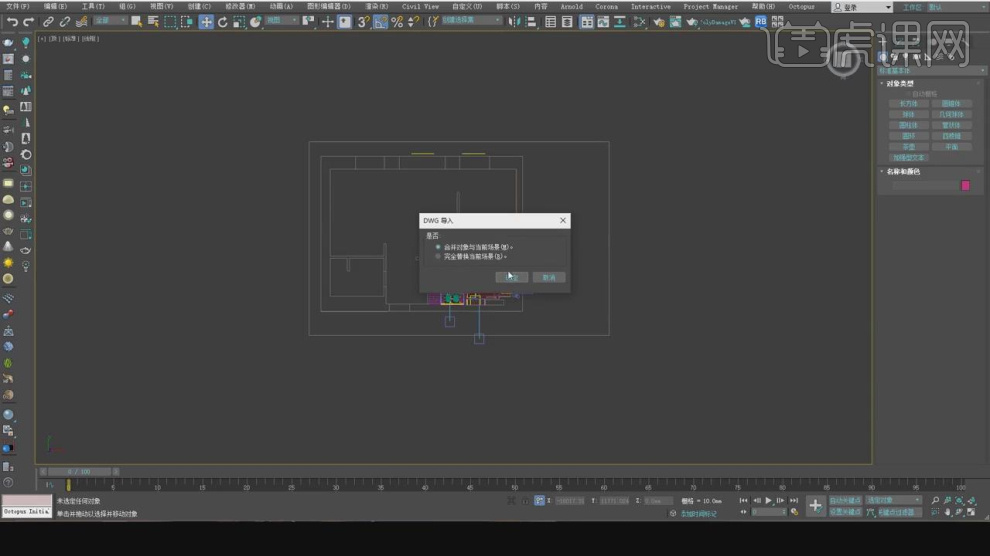
8、在【样条线】工具中创建多个矩形,如图所示。
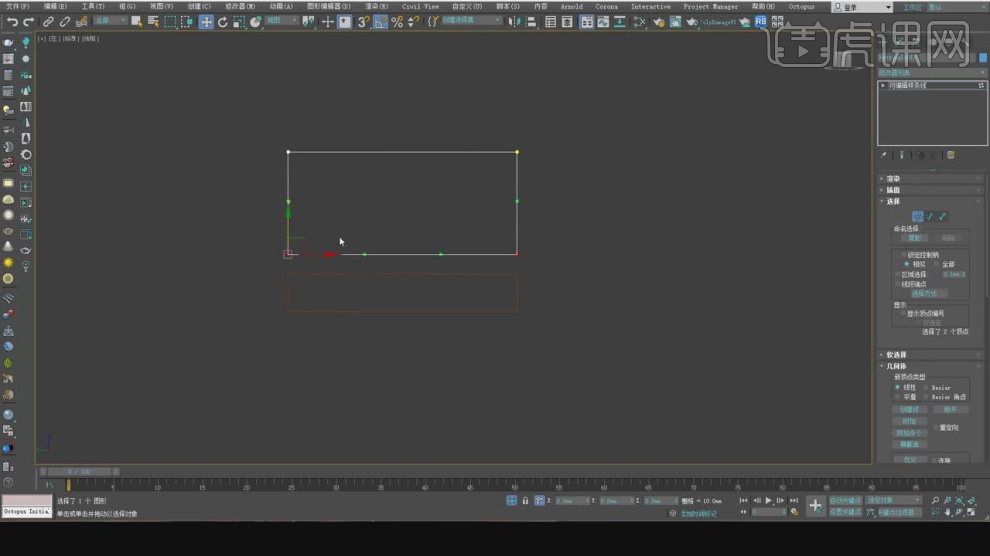
9、将创建好的矩形进行一个【附加】调整,如图所示。
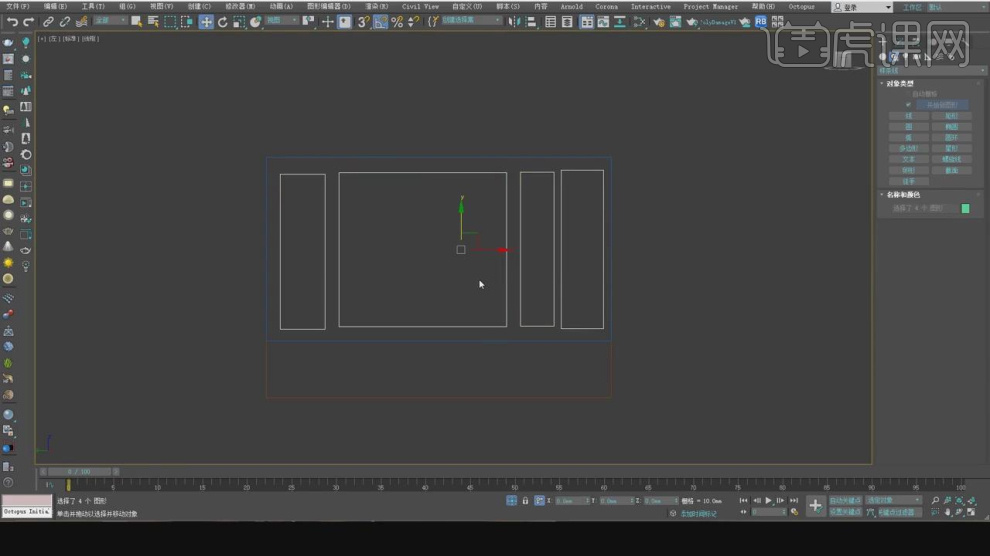
10、在【点】模式下调整模型的形状,如图所示。
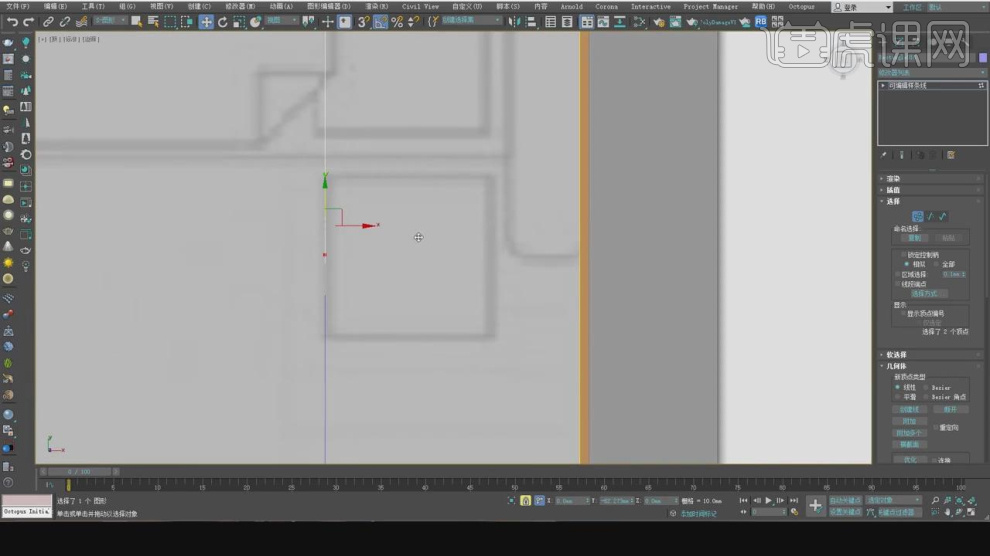
11、选择矩形,在效果器中添加一个【扫描】效果并且扫描刚刚载入进来的【CAD样条线】,如图所示。
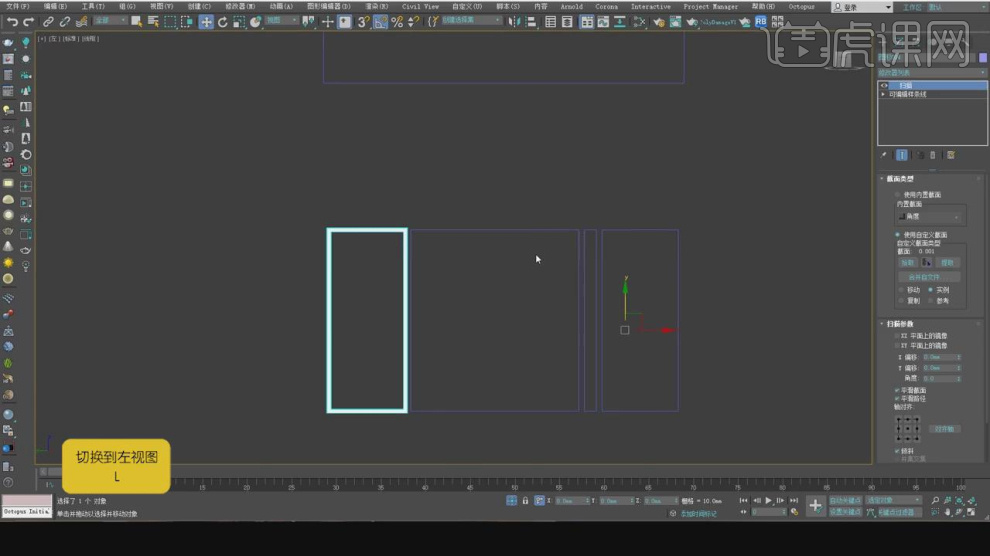
12、在【样条线】工具中创建一个矩形,在【点】模式下调整模型的形状,如图所示。
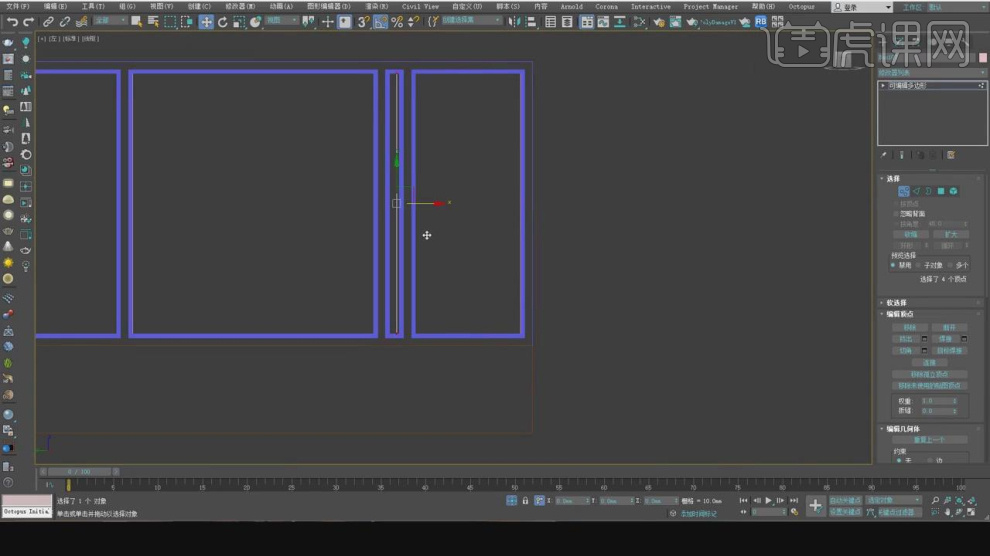
13、在【样条线】工具中创建一个矩形,如图所示。
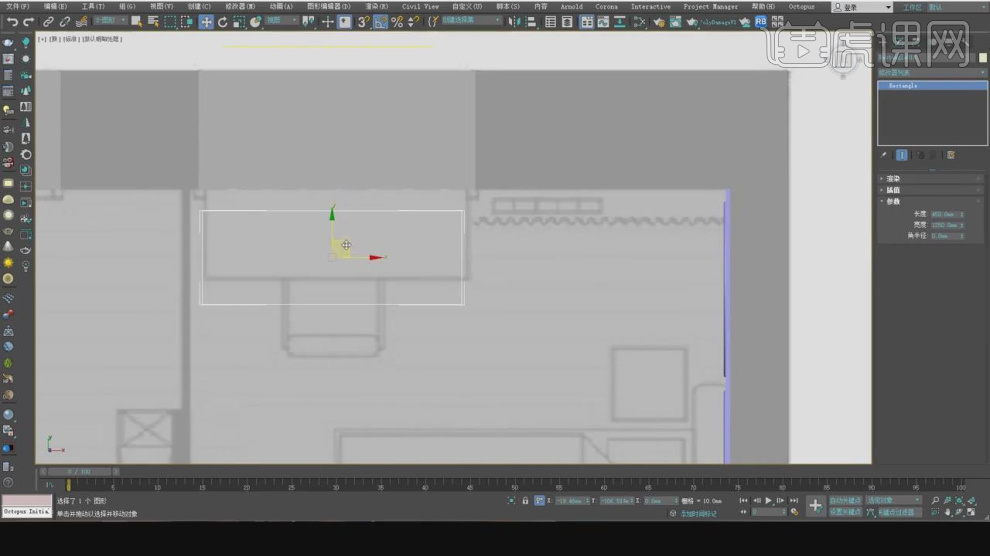
14、选择创建好的矩形,在效果器中添加一个【挤出】效果,如图所示。
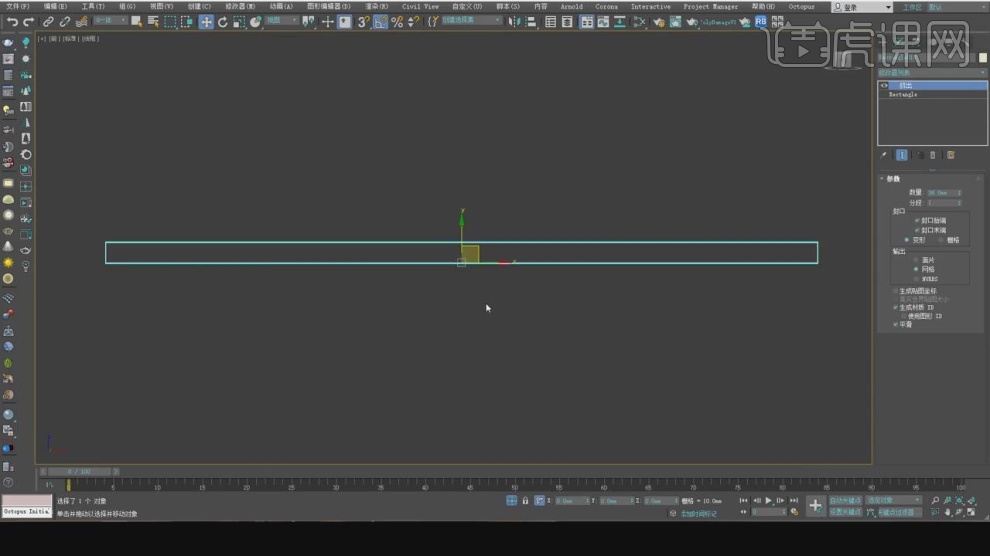
15、在【标准基本体】中新建一个【长方体】调整一下它的大小,如图所示。
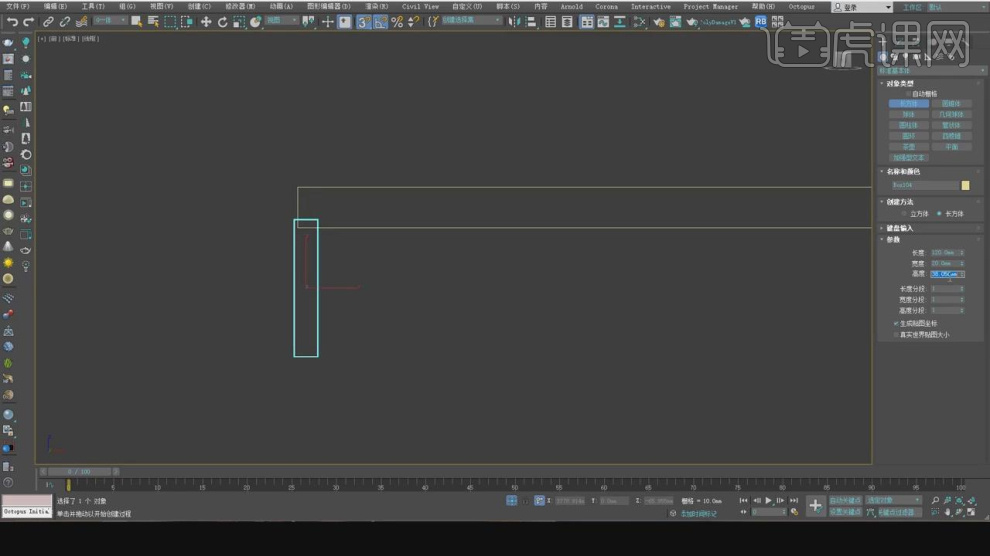
16、在【点】模式下调整模型的形状,如图所示。
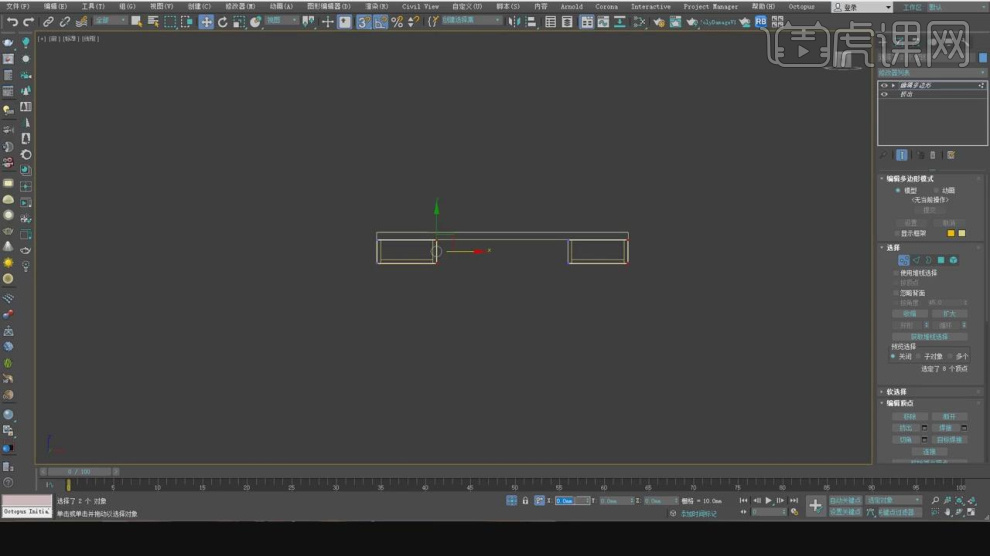
17、在【样条线】工具中创建一个矩形,如图所示。
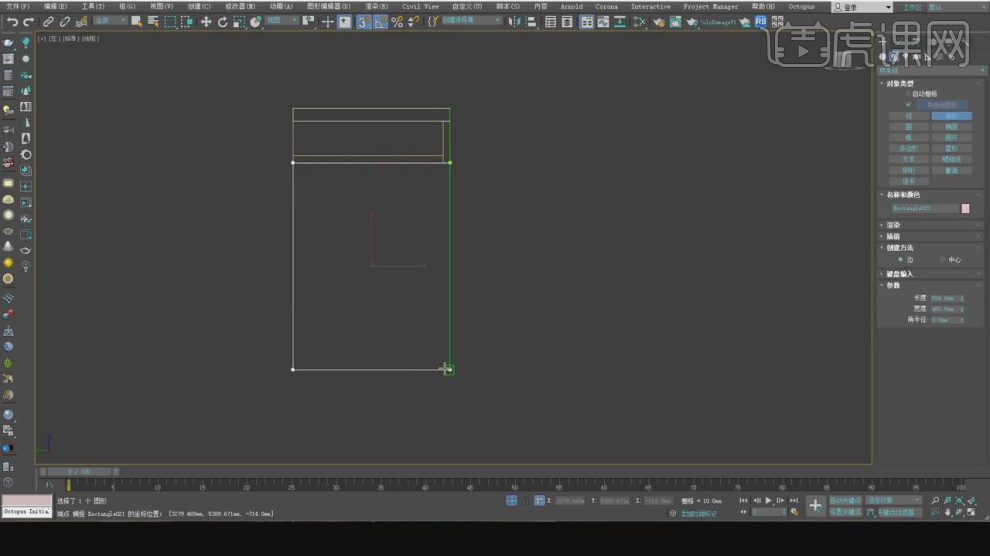
18、在右侧修改面板中,找到【轮廓】效果并进行一次轮廓,如图所示。
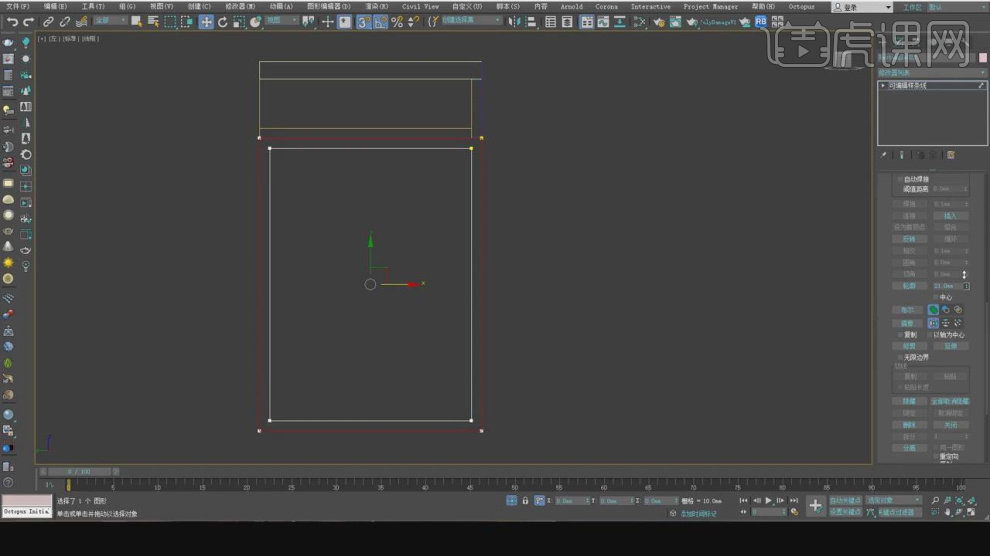
19、在效果器中添加一个【挤出】效果,如图所示。
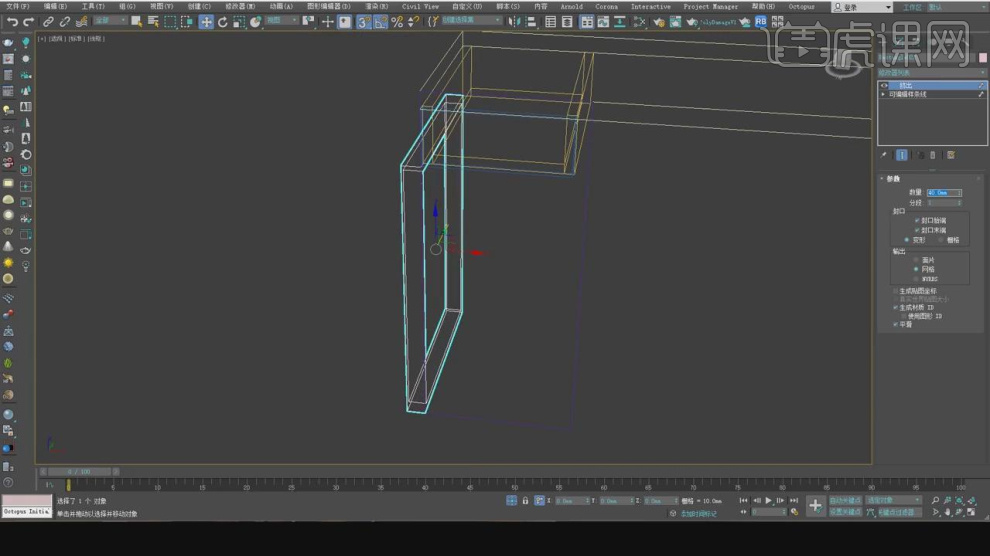
20、在【标准基本体】中新建一个【长方体】调整一下它的大小,如图所示。
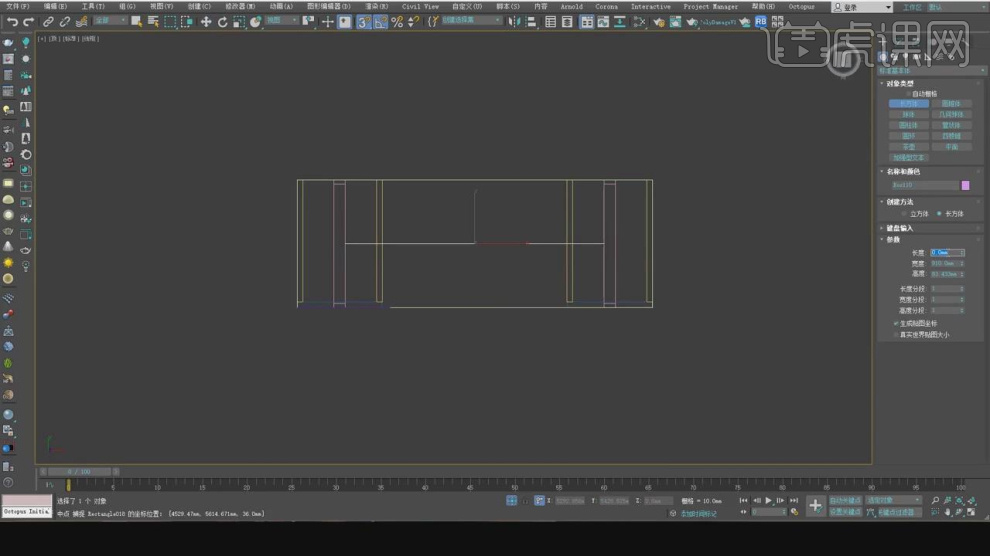
21、我们继续在【标准基本体】中新建一个【长方体】调整一下它的大小,如图所示。
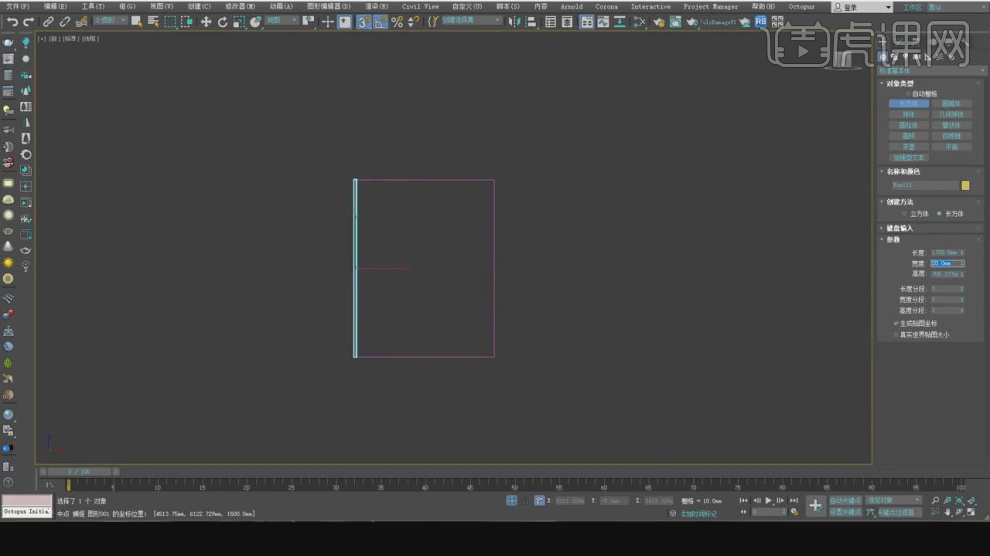
22、我们在【点】模式下调整模型的形状,如图所示。
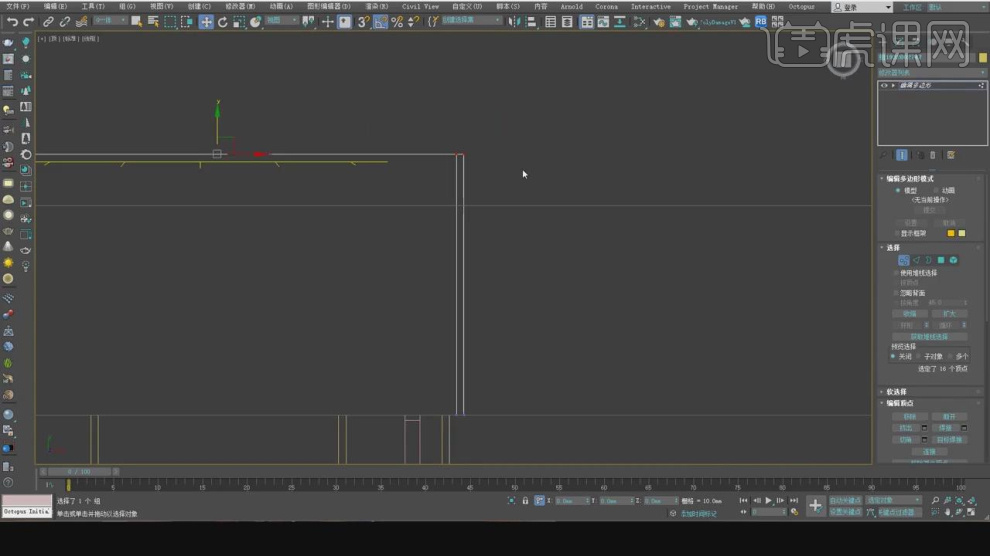
23、在【样条线】工具中创建一个矩形,如图所示。

24、选择刚刚创建好的矩形,我们在【点】模式下调整模型的形状,如图所示。
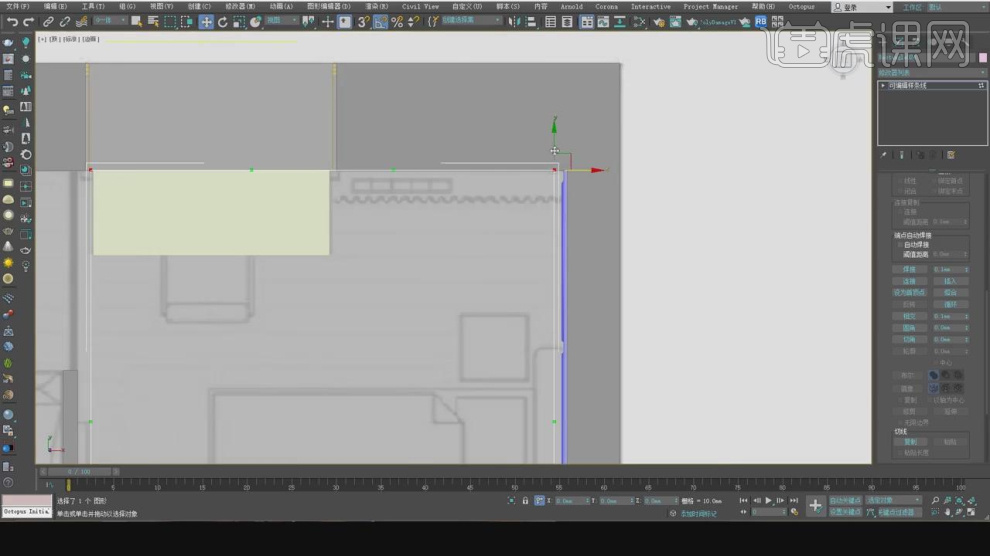
25、选择之前创建的门框模型,进行一个复制,如图所示。
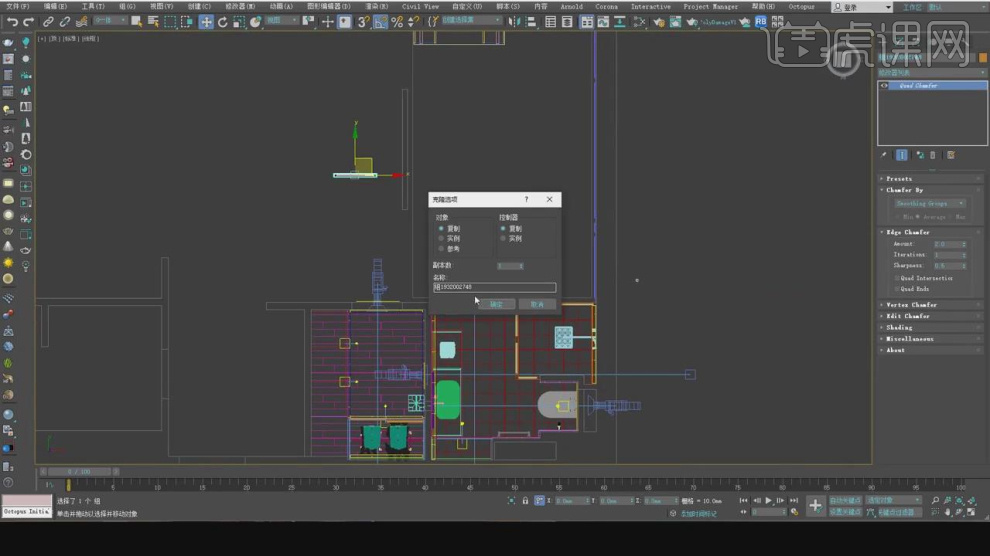
26、在【点】模式下我们调整一下他的形状,如图所示。
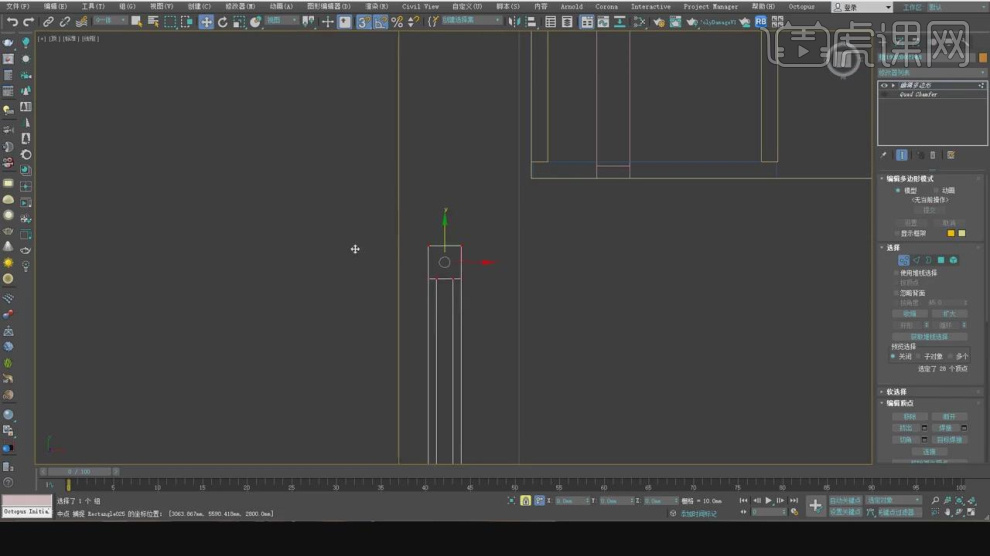
27、在【标准基本体】中新建一个【长方体】调整一下它的大小,如图所示。
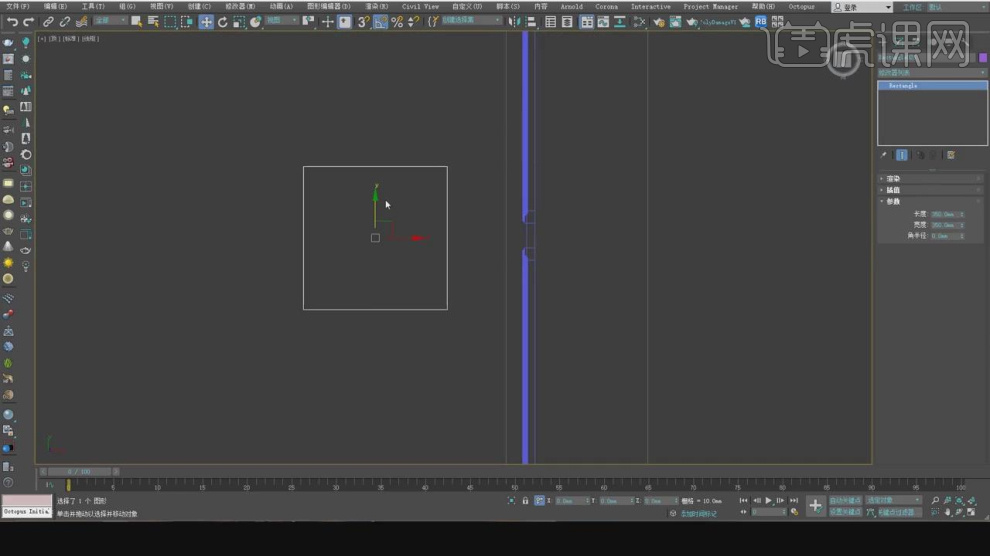
28、在【线】模式下选择两端的线进行连接,如图所示。
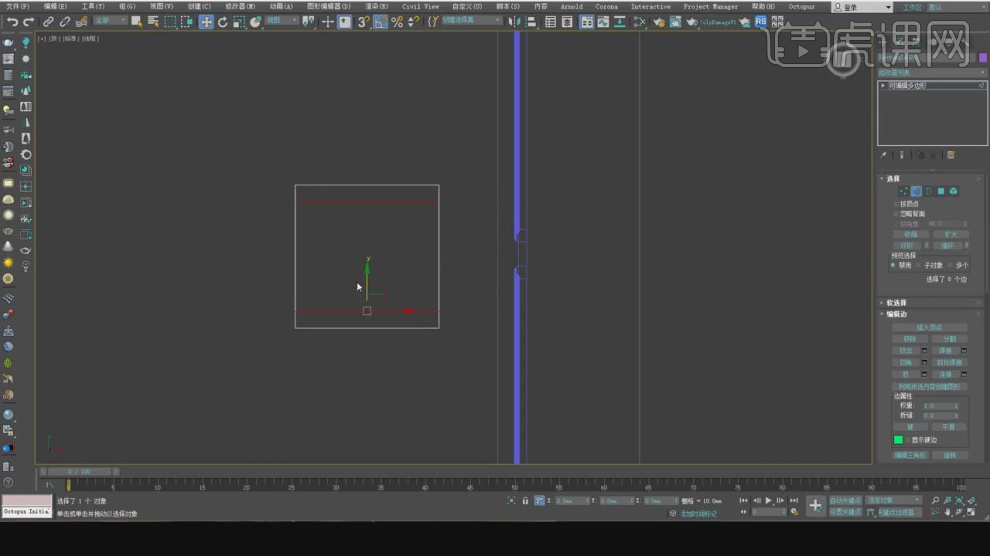
29、连接完成后,我们选择底部的面向下进行一个移动挤出,如图所示。

30、在【线】模式下选择两端的线进行连接,如图所示。
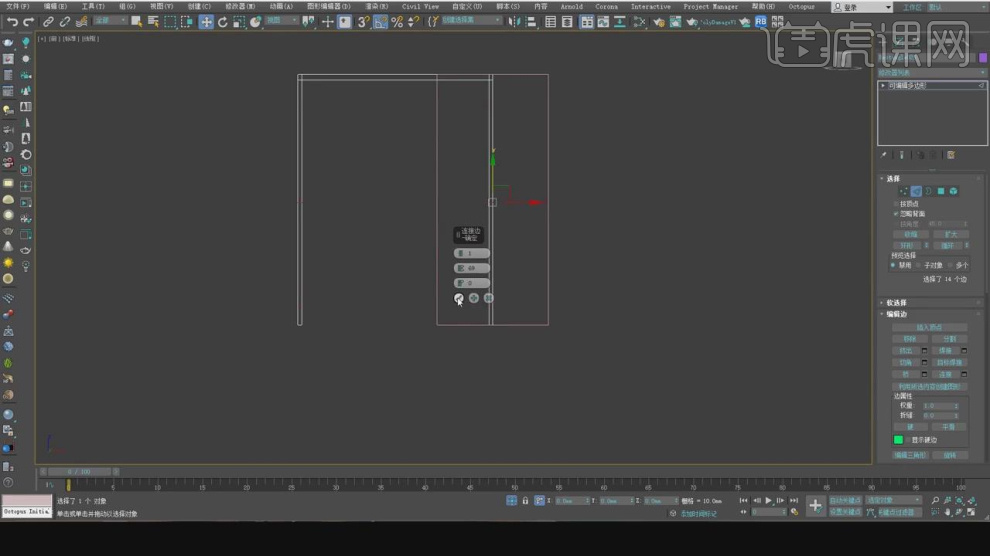
31、然后在【面】模式下,进行【桥】的连接,如图所示。
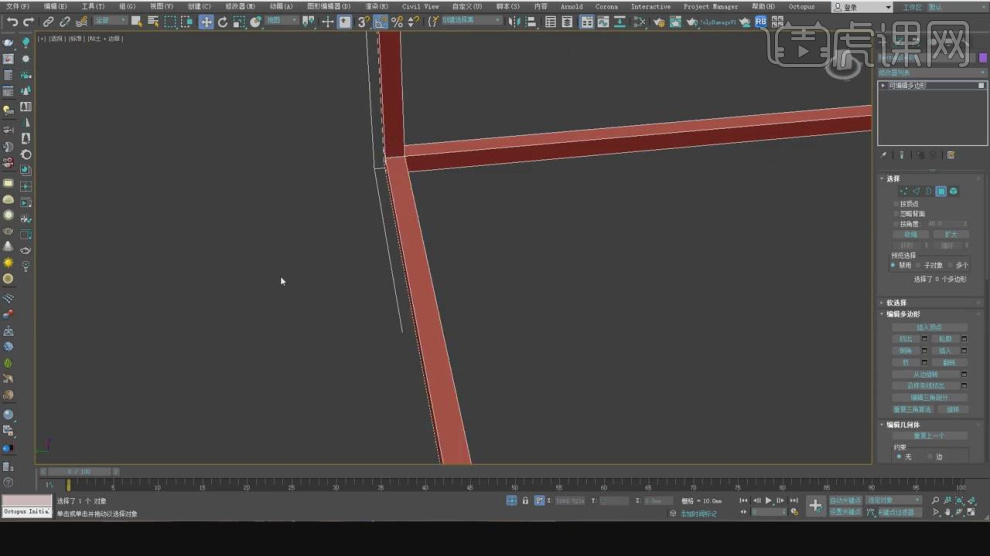
32、在【标准基本体】中新建一个【长方体】调整一下它的大小,如图所示。
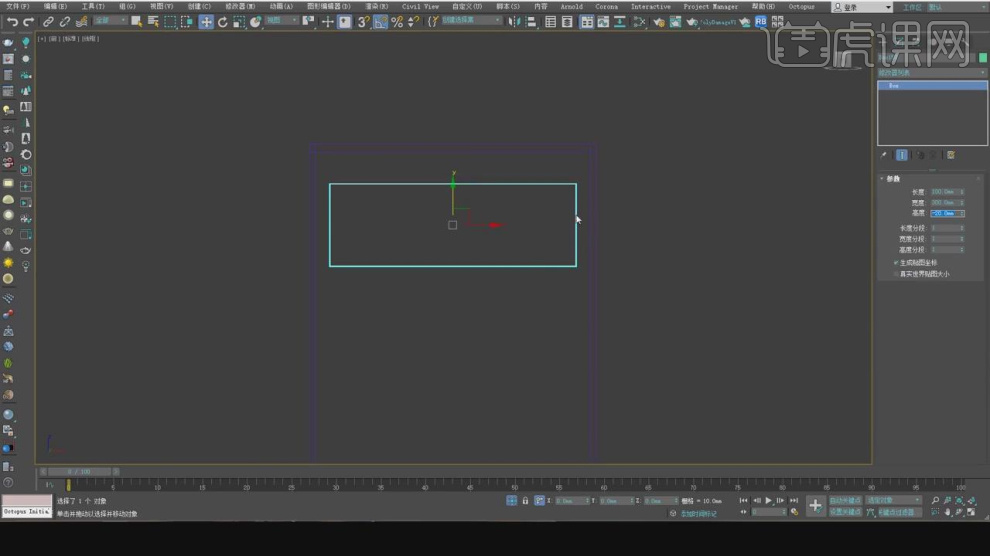
33、在【点】模式下我们调整一下他的形状并且复制制作柜门,如图所示。
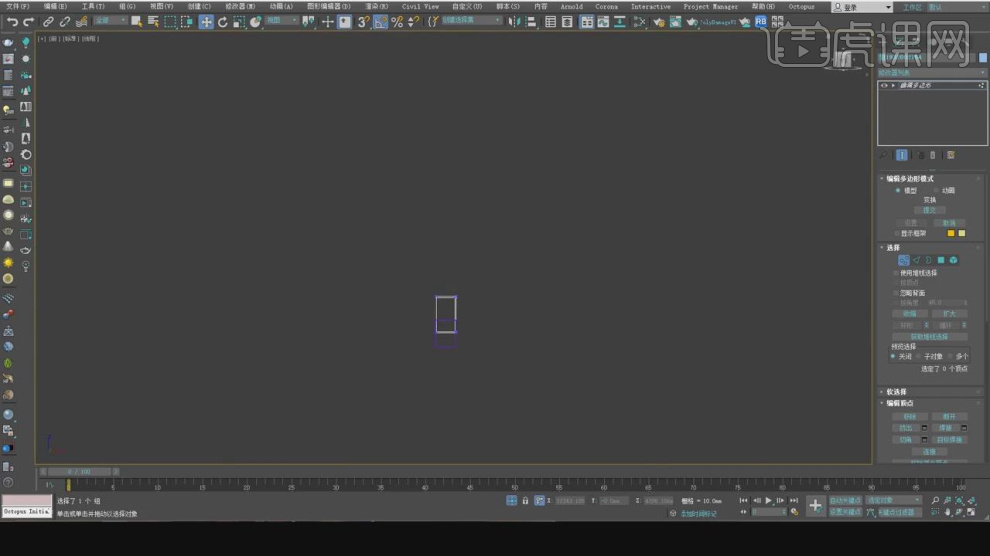
34、将制作好的模型进行一个复制,如图所示。
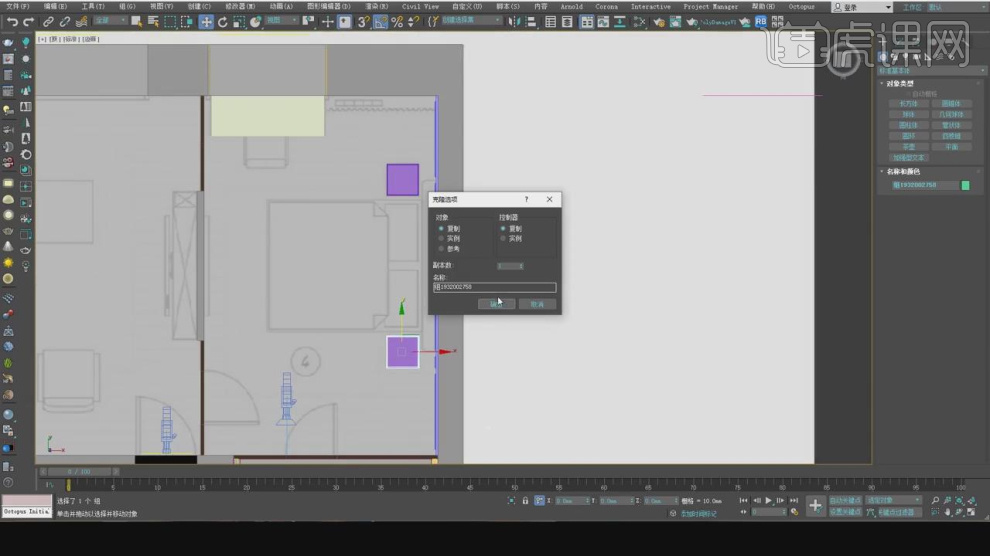
35、谢谢观看。